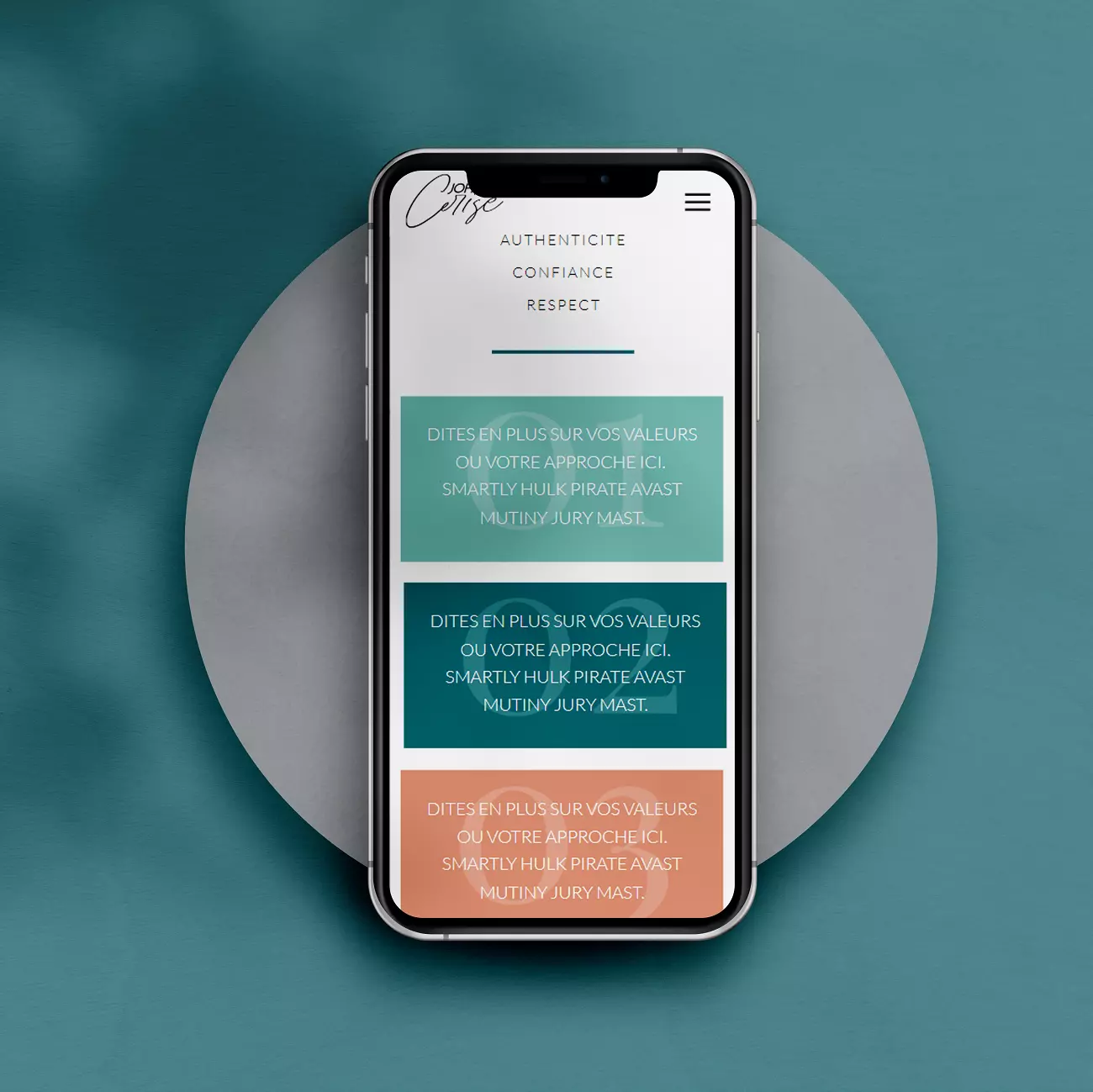L’un des grands avantages de Divi, c’est son incroyable catalogue de modèles de sites web.
Lorsque Divi est installé sur votre site internet WordPress, vous avez un accès direct à plus de 2000 modèles de pages.
Et ces templates Divi sont tous gratuits, sans aucun frais supplémentaire. Ils sont inclus dans votre abonnement Divi. Donc même si le modèle que vous avez choisir au début ne vous plait plus, vous pouvez en télécharger un nouveau à tout moment.
**Cet article traite de produits et logiciels, et il contient des liens affiliés.
Il s’agit de logiciels que j’utilise dans le cadre de mon travail, et donc (forcément) que j’apprécie : Divi**
Que contiennent ces « Divi Layouts Packs » ?
Les modèles Divi se présentent sous forme de packs. Donc on peut traduire ça par « Des packs de mises en pages » mais c’est un peu nul.
Chaque modèle du catalogue est donc un pack de plusieurs pages. Et ces packs vous permettent de créer un site internet complet et cohérent en utilisant toutes les pages assorties.
Mais vous pouvez aussi piocher des pages une par une si vous n’arrivez vraiment pas à vous décider..
En général, vous aurez :
- Une page d’accueil
- Une page « à propos »
- Un formulaire de contact
- Une liste de services
- Et plus selon les besoins : prise de rendez-vous, portfolio, etc.

Ces packs de pages sont accessibles directement depuis votre site WordPress : à chaque fois que vous ajoutez une nouvelle page, Divi vous propose de choisir un modèle dans le catalogue.
Mais vous pouvez aussi consulter le catalogue AVANT d’acheter un abonnement, sur cette page.
Sur le même thème :
8 templates de site internet Divi pour créer son site internet de thérapeute
6 modèles Divi pour créer son site d’architecte d’intérieur avec WordPress
6 templates Divi pour créer un site internet de yoga
3 templates Divi pour créer un site internet de psychologue

Un modèle Divi : à quoi ça sert ?
L’une des raisons de choisir Divi et d’utiliser les modèles fournis : vous débarrasser de l’angoisse de la page blanche.
Avec un template Divi, vous n’avez pas besoin de vous demander comment placer les éléments pour que votre site internet soit design et pratique à utiliser.
Sinon, imaginez le temps que vous pouvez perdre devant une page blanche, sans savoir où mettre les éléments.
- Où placer les titres ?
- Quelle taille choisir pour les images ?
- De quel coté aligner les textes pour que ça ne soit pas trop indigeste pour les lecteurs ?
- Où placer les boutons ?
Ça n’a l’air de rien, mais vous pouvez rester bloquée assez longtemps devant une page vide… Et partir à la recherche d’inspiration sur Pinterest sans jamais passer à l’action…
Ces kits sont crées pour vous aider à démarrer plus vite votre site, sans partir d’une page blanche.
Les Divi Layouts Packs fonctionnent avec le Divi Builder (évidemment). Ils sont donc faciles à utiliser, sans code.
Dès qu’on maitrise le fonctionnement de Divi, avec son système de modules, il est même possible de créer un nouveau site de A à Z en quelques heures.
Les modèles Divi sont aussi très pratiques pour ajouter de nouvelles pages sur un site existant sans s’inquiéter du design. C’est déjà une excellente raison de choisir Divi lorsque l’on souhaite créer son site web soi-même.
En plus vous n’aurez même pas besoin de faire des ajustements supplémentaires pour la version mobile : celle-ci est déjà prête pour les smartphone et tablettes.
Sur le même thème :
Créer la version mobile de son site internet avec Divi
6 templates Divi pour créer son site d’architecte d’intérieur avec WordPress
À quoi sert un Page Builder ?
Comment ça marche ?
Les modèles Divi sont en téléchargement gratuit. Lorsque vous allez créer une nouvelle page sur votre site web, vous aurez le choix entre :
- créer une nouvelle page de zéro
- cloner l’une de vos pages
- utiliser un modèle

À cette étape, si vous cliquez sur « Choisir la mise en page » (en violet). Le catalogue va s’ouvrir et vous n’aurez plus qu’à choisir le modèle de page que vous souhaitez utiliser.

Vous pouvez aussi acheter des modèles auprès d’autres compagnies comme Divi Cake ou Divi Express.
Où peut-on trouver les templates Divi ?
Le catalogue complet des modèles Divi est disponible ici.
Vous aurez accès à 2000 modèles de pages, et Elegant Themes met en ligne de nouveaux packs très régulièrement.
Mais le plus simple sera d’y accéder directement depuis votre site.
Lorsque Divi sera installé, vous pourrez sélectionner un modèle à chaque fois que vous allez créer une page.
Comment créer une page de son site Divi à partir d’un modèle ?
Vous pouvez créer tout votre site en utilisant un pack complet (toutes les pages disponibles). Ou juste utiliser ponctuellement un modèle pour ajouter une page supplémentaire sans perdre de temps.
Dans tous les cas, c’est très facile : ça se passe directement sur votre site WordPress avec le thème Divi installé et activé.
Sur le même thème :
6 templates Divi pour créer son site d’architecte d’intérieur avec WordPress
3 templates Divi pour créer un site internet de psychologue
6 templates Divi pour créer un site internet de yoga
6 modèles Divi pour créer son site d’architecte d’intérieur avec WordPress
Pour cet exemple, imaginons que je suis wedding planner.
Je vais donc utiliser le modèle spécialement dédié aux professionnels du mariage. Celui-ci peut aussi convenir aux photographes de mariage, et même à d’autres prestataires de services, comme des rédactrices ou des assistantes virtuelles.
1- Créer une nouvelle page
Dans ce cas, je vais commencer par créer la page d’accueil.

Donc je crée une nouvelle page dans le tableau de bord WordPress, et je lui donne un titre.
J’ai le choix entre 2 options : je choisis « Utiliser le Divi Builder »
2- Ouvrir le catalogue de modèles
Ensuite, j’ai le choix entre 3 solutions : créer une page en partant de zéro, cloner l’une de mes pages ou choisir dans le catalogue.
Je clique sur « Choisir la mise en page » (en violet).

3- Choisir un modèle dans le catalogue Divi Layouts
Le catalogue s’ouvre directement sur la même page.
Je peux faire défiler les modèles pour trouver celui qui m’intéresse.

J’avais déjà parcouru le catalogue avant, donc je sais que celui que je veux se trouve dans la catégorie « Services ».
Mais sinon j’aurais pu tous les faire défiler, ou effectuer une recherche par mot-clé.
4- Sélectionner le modèle souhaité
Je clique sur le modèle « Event planner » que j’avais repéré (vous pouvez les ajouter à vos favoris pour vous repérer plus facilement), et un aperçu s’ouvre.
De là, je peux voir toutes les pages contenues dans le pack : Accueil, Portfolio, À propos, Blog, Contact, etc.
Je peux faire défiler la page avec ma souris, dans le petit aperçu de gauche.
Ou cliquer sur « View Live Demo » pour le voir en direct.

Pour l’instant, c’est uniquement la page d’accueil qui m’intéresse. Donc je clique sur « Home » pour obtenir la page d’accueil de ce modèle.
Ensuite 2 boutons vont s’afficher :
- « View Live Demo » : ouvre l’aperçu en direct dans un nouvel onglet. Je peux voir la page complète, les images et textes qu’elle contient. Cet aperçu en live me permet aussi de voir les animations et le défilement, qu’on ne peut pas apprécier sur une image fixe dans le catalogue.
- « Use This Layout » : quand je suis prête à utiliser ce modèle. Un clic sur ce bouton va installer le modèle sur ma nouvelle page d’accueil.
5- Importer le modèle Divi
Je clique sur « Use This Layout » (bouton bleu). Le contenu s’importe sur ma page en quelques secondes.

Après quelques secondes, j’ai donc toute la page d’accueil du modèle, qui s’est téléchargée sur mon site.

Je peux ensuite commencer à modifier le contenu avec le Divi Builder.
Je peux changer les titres, effacer les textes pour mettre les miens à la place, remplacer les photos, etc.

Qu’est ce qui est inclut dans le téléchargement ?
Comme n’importe quelle page crée avec Divi, chaque layout est composé de différents éléments : sections, lignes, modules, etc.
Vous aurez donc, au minimum :
- Des modules « Image » Vous pourrez mettre vos propres photos à la place, et la mise en page restera.
- Des modules « Texte », qui contiennent du texte de remplissage. Vous mettrez vous-même vos textes à la place de ceux qui figurent sur la page.
- Des boutons. Vous pourrez modifier le texte : par exemple, vous écrirez « Télécharger » à la place de « Download ». Et vous changerez évidemment le lien, pour que ce bouton renvoie vers votre page contact par exemple.
Vous pourrez aussi personnaliser le style des boutons : changer la couleur, la bordure, ou la couleur au survol.
Lorsque vous allez télécharger l’un des modèles, tout le contenu du modèle va arriver en même temps.
Les images sont incluses, et elles vont s’ajouter dans votre médiathèque. Les polices vont aussi s’ajouter à votre liste déroulante.
Vous aurez vraiment le rendu tel que vous le voyez dans l’exemple (lorsque vous cliquez sur le bouton « Live Demo »).
Les designers Elegant Theme ont conçu un design cohérent, avec des effets un peu complexes à mettre en place pour des débutants. Vous pourrez en profiter sans vous creuser la tête pour créer un joli design.
Vous pouvez choisir de conserver le design comme il est, aucun problème, c’est fait pour ça. Mais si vous préférez, vous pouvez tout changer jusqu’à ce qu’on ne reconnaisse plus le modèle : changer les polices, la palette de couleurs, etc.
Que faut-il rajouter ?
Ces packs sont minimalistes : ils ne contiennent que le nécessaire pour débuter sans stress.
Mais vous voudrez sans doute ajouter d’autres éléments pour parfaire le design de votre site et le rendre encore plus pratique :
- un footer : situé tout en bas de chaque page, il peut contenir des liens, ou des icônes vers vos comptes de réseaux sociaux.
- un flux Instagram, pour afficher vos derniers posts grâce à une extension
- un menu : vous pourrez créer un joli menu et l’afficher en haut des pages. Celui-ci va se répéter sur toutes les pages du site, vous n’aurez pas besoin de l’ajouter à chaque page.
- Des pages légales, telles que les mentions légales, la politique de confidentialité, etc.
- Pensez également à ajouter une bannière pour les cookies. Vous pourrez faire ça assez facilement à l’aide d’un plugin WordPress.
Si vous avez besoin d’aide pour tout ça, n’hésitez pas à réserver une journée VIP.
Comment choisir un modèle Divi ?
Vous pouvez trier les modèles par catégories : Arts & Design, Événements, Boutiques en ligne, Associations, etc.
Vous pouvez même choisir un modèle qui n’a rien à voir avec votre activité, comme celui des fleuristes, des ateliers de poterie, ou des make-up artists ! Si vous avez un coup de cœur pour un design du catalogue, vous pourrez facilement l’adapter à vos besoins.
Quelques exemples de Divi Layouts
Ci-dessous, quelques exemples de modèles Divi disponibles dans le catalogue.
Cliquez sur le bouton « View live demo » pour voir le site en direct.
Pensez à les épingler sur Pinterest !
Vous trouverez encore plus d’inspiration dans le catalogue, en triant par catégorie.

Voir le modèle

Voir le modèle

Voir le modèle

Voir le modèle
N’hésitez à parcourir tout le catalogue pour trouver le modèle idéal.
Sur le même thème :
Créer la version mobile de son site internet avec Divi
6 templates Divi pour créer son site d’architecte d’intérieur avec WordPress
À quoi sert un Page Builder ?
Et pensez-y :
La personnalisation d’un modèle Divi est compatible avec l’offre « Site web en une semaine » : vous pouvez me confier toute la conception de votre site web à partir d’un modèle qui vous plait.
Et si vous avez besoin d’aide pour apporter la touche finale au site web WordPress ou Divi que vous avez créé, vous pouvez aussi à réserver une journée VIP.